Synchronizing iPod mus rau iTunes txiav tawm thiab ntxiv cov nkauj hauv thiab los ntawm koj lub cuab yeej. Feem ntau, koj tsuas yog tso cai txuas koj lub iPod nrog ib lub tsev qiv ntawv iTunes ntawm ib lub computer nkaus xwb. Thaum koj txuas koj lub iPod rau lub khoos phis tawj tshiab, koj yuav raug hais kom lwv nws cov ntsiab lus ua ntej mus. Koj tuaj yeem hloov pauv chaw ntawm koj lub iPod kom qhov no tsis tshwm sim yav tom ntej. Koj kuj tseem tuaj yeem siv txoj haujlwm thib peb los hloov suab paj nruag yam tsis siv iTunes txhua.
Cov kauj ruam
Ntu 1 ntawm 2: Tus Kheej Tswj Koj Lub Suab Nkauj

Kauj ruam 1. Qhib iTunes ua ntej txuas koj lub iPod
Thaum koj txuas koj lub iPod rau koj lub khoos phis tawj nrog iTunes qhib, nws yuav sim ua kom tiav. Koj yuav tsum tau xiam qhov no hauv iTunes ua ntej txuas kom koj lub iPod tsis raug tshem tawm.
- Lus ceeb toom - Txoj hauv kev no tseem yuav tshem tawm cov ntsiab lus ntawm koj lub iPod, tab sis tsuas yog thaum nws tau pib ua haujlwm. Tom qab koj qhib kev tswj hwm phau ntawv thiab ua thawj zaug tshem tawm, koj yuav tuaj yeem txuas koj lub iPod rau ib lub tsev qiv ntawv iTunes thiab hloov cov nkauj nkauj. Nws tau pom zoo tias koj ua raws txoj hauv kev no ua ntej tso cov nkauj hauv koj lub iPod thawj zaug.
- Yog tias koj tsis tuaj yeem plam lub suab nkauj tam sim no ntawm koj lub iPod, saib ntu tom ntej.

Kauj ruam 2. Nyem rau "iTunes" (Mac) lossis "Kho kom raug" (Windows) ntawv qhia zaub mov
Yog tias koj tsis pom cov ntawv qhia zaub mov hauv Windows, nias Alt.

Kauj Ruam 3. Xaiv "Nyiam
" Qhov no yuav qhib lub iTunes Preferences menu.

Kauj Ruam 4. Nyem rau "Devices" tab
Qhov no yuav tso saib teeb tsa rau cov khoom siv sib txuas zoo li koj lub iPod.

Kauj Ruam 5. Txheeb xyuas "Tiv thaiv iPods, iPhones, thiab iPads los ntawm kev sib txuas ncaj qha
" Qhov no yuav ua rau iTunes los ntawm kev sim ua kom sib txuas thiab tshem tawm cov ntsiab lus los ntawm koj lub iPod thaum koj txuas nws.

Kauj Ruam 6. Txuas koj lub iPod rau koj lub khoos phis tawj ntawm USB
Koj yuav tsum pom nws tshwm sim tom qab ib pliag nyob rau sab saum toj ntawm iTunes qhov rai.
Yog tias koj txuas rau lub tsev qiv ntawv nkauj uas txawv dua li cuam tshuam nrog koj lub iPod, iTunes yuav yuam koj kom lwv koj lub tsev qiv ntawv iPod ua ntej mus. Qhov no yog kev ntsuas los pab tiv thaiv kev ua txhaum cai. Yog tias koj tab tom sim ntxiv nkauj los ntawm lwm lub tsev qiv ntawv iTunes, saib ntu tom ntej

Kauj ruam 7. Xaiv koj lub iPod los ntawm kab sab saum toj ntawm cov nyees khawm hauv iTunes
Qhov no yuav tso tawm nplooj ntawv Cov ntsiab lus rau koj iPod hauv lub ntsiab iTunes thav duab.

Kauj Ruam 8. Qhib mus rau hauv qab ntawm Qhov Ntsuas Qhov Ntsuas thiab kos "Manually tswj cov nkauj thiab yeeb yaj kiab
" Cov yam ntxwv no tso cai rau koj ntxiv thiab tshem suab paj nruag los ntawm koj lub iPod tsis txhob cia siab rau cov txheej txheem sib txuas.
Qhov no tseem yuav qhia koj kom lwv koj li iPod cov ntsiab lus, tab sis tsuas yog rau qhov pib teeb tsa no hloov pauv. Thaum koj tau qhib kev tswj hwm phau ntawv, koj yuav tuaj yeem ntsaws koj lub iPod rau hauv lub khoos phis tawj thiab tom qab ntawd rub thiab tso cov nkauj nkauj mus rau nws. Yog tias koj tsis tuaj yeem plam cov nkauj uas tam sim no khaws cia ntawm koj lub iPod, saib ntu tom ntej no hloov

Kauj Ruam 9. Uncheck "Yuav sync nrog lub iPod no txuas nrog
" Qhov no yuav tiv thaiv koj lub iPod los ntawm kev sim ua kom sib txuas thaum koj txuas nws mus rau lub khoos phis tawj tshiab.

Kauj ruam 10. Nyem rau "Music" khawm hauv iTunes thiab qhia lub suab nkauj uas koj xav kom hloov mus
Yog tias lub suab paj nruag koj xav ntxiv tsis nyob hauv iTunes, nyem thiab rub cov nkauj cov nkauj mus rau hauv lub qhov rai iTunes txhawm rau ntxiv rau hauv lub tsev qiv ntawv iTunes ua ntej.

Kauj Ruam 11. Nyem thiab luag cov nkauj uas tau xaiv
Koj yuav pom ib sab sab tshwm ntawm sab laug ntawm lub qhov rais iTunes nrog koj iPod hauv Cov Khoom Siv.

Kauj Ruam 12. Tso lub suab nkauj ntawm koj lub iPod hauv lub sidebar uas tshwm
Qhov no yuav pib xa cov nkauj xaiv rau koj iPod.

Kauj Ruam 13. Tos rau cov nkauj uas tau xaiv los theej
Koj tuaj yeem saib xyuas qhov kev nce qib nyob rau sab saum toj ntawm lub qhov rais. Hloov cov nkauj ntau yuav siv sijhawm me ntsis los ua kom tiav.

Kauj Ruam 14. Nthuav koj lub iPod thiab mloog koj cov nkauj uas tau theej tshiab
Txoj cai-nias ntawm koj lub iPod hauv iTunes thiab xaiv "Eject" thaum koj ua tiav xa cov nkauj. Koj tuaj yeem txuas lub iPod thiab mloog koj cov nkauj tshiab.
Tam sim no koj tuaj yeem txuas koj lub iPod rau ib lub khoos phis tawj thiab hloov suab paj nruag rau thiab los ntawm nws hauv iTunes yam tsis tas yuav txhawj xeeb txog koj lub iPod raug tshem tawm
Ntu 2 ntawm 2: Siv Qhov Kev Pab Cuam thib Peb

Kauj Ruam 1. Nruab iTunes (Windows nkaus xwb)
iTunes yuav tsum tau teeb tsa kom PodTrans txuas nrog koj lub iPod. Qhov no tsuas yog xav tau hauv Windows, vim iTunes tau teeb tsa hauv OS X.
- Koj tuaj yeem rub tawm iTunes dawb los ntawm apple.com/itunes/download.
- Koj tsuas yog yuav tsum teeb tsa iTunes, koj tsis tas yuav siv nws.

Kauj ruam 2. Rub tawm thiab teeb tsa PodTrans
Nov yog ib txoj hauv kev yooj yim tshaj plaws los luam cov nkauj rau koj lub iPod yam tsis tas yuav muaj kev sib txuas los ntawm iTunes. Siv PodTrans yog tias koj xav tau luam cov nkauj yam tsis tshem tawm ib yam dab tsi uas tam sim no ntawm iPod.
- Koj tuaj yeem rub tawm PodTrans dawb version ntawm imobie.com/podtrans/. PodTrans muaj rau ob lub Windows thiab Mac.
- Koj yuav raug hais kom xaiv ntawm ob qhov qauv ntawm PodTrans. Yog tias koj khaws koj lub khoos phis tawj thiab iTunes hloov tshiab, xaiv "V12.1 lossis Tom Qab" version. Yog tias koj tab tom ua haujlwm laus dua ntawm iTunes, xaiv lwm txoj hauv kev.
- PodTrans tsis txhawb iPhones lossis iPads. Koj yuav tsum tau siv lwm txoj haujlwm hloov pauv zoo li AnyTrans rau cov khoom siv ntawd.

Kauj Ruam 3. Txuas koj lub iPod rau koj lub computer ntawm USB cable
Kaw iTunes yog tias nws qhib tau.

Kauj Ruam 4. Qhib PodTrans thiab tos kom koj cov ntsiab lus thauj khoom
Nws yuav siv sijhawm me ntsis rau txhua yam ntawm koj lub iPod kom tshwm rau hauv PodTrans qhov rai.

Kauj Ruam 5. Nyem rau "Music" khawm hauv qab koj lub cuab yeej hauv PodTrans
Qhov no yuav tso tawm tag nrho cov nkauj uas tam sim no khaws cia ntawm koj lub iPod.

Kauj Ruam 6. Luag thiab xa cov nkauj cov nkauj uas koj xav ntxiv rau hauv cov npe nkauj
Qhov no yuav cia li pib xa lawv mus rau koj lub iPod. Koj tuaj yeem rub cov lem los ntawm iTunes lossis cov ntaub ntawv los ntawm ntau cov ntawv tais ceev tseg hauv koj lub computer.
Koj kuj tseem tuaj yeem nyem lub pob "+" thiab tshawb rau cov nkauj suab paj nruag ntxiv

Kauj Ruam 7. Tos kom suab paj nruag ua tiav kev luam
Koj yuav pom qhov kev hloov pauv hloov pauv nyob rau sab saum toj ntawm lub vijtsam. Tsis txhob disconnect iPod thaum suab paj nruag yog hloov.

Kauj Ruam 8. Txuas koj lub iPod thaum lub suab paj nruag raug theej
Koj yuav tuaj yeem pom koj cov nkauj tshiab ntawm koj lub iPod ib yam li lwm zaj nkauj.
Yees duab - Los ntawm kev siv qhov kev pabcuam no, qee cov ntaub ntawv yuav raug muab qhia rau YouTube
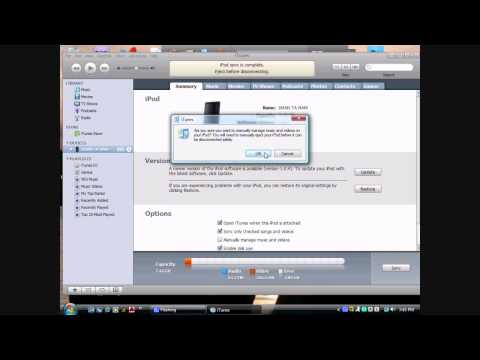
Lub tswv yim
- Txhawm rau txuag chaw ntawm koj iPod, xaiv "Hloov siab dua me ntsis nkauj rau 128 kbps AAC" xaiv hauv thaj chaw ntaus ntawv rau koj iPod. Qhov no ua rau cov ntaub ntawv suab paj nruag mus rau qhov hloov pauv ntau uas tso cai ntxiv GB chav ntawm koj lub iPod. Cov ntaub ntawv AAC hom iTunes hloov pauv cov ntaub ntawv suab paj nruag siab dua kom haum rau feem ntau ntawm cov haujlwm uas siv cov ntaub ntawv suab suav nrog MP3 player, cov khoos phis tawj suab paj nruag, thiab kho cov program.
- Koj tuaj yeem ntxiv ntau dua 1 lub suab paj nruag cov ntaub ntawv ib lub sijhawm los ntawm kev tuav "Ctrl" qhov tseem ceeb thaum koj xaiv cov nkauj cov nkauj koj xav ntxiv rau koj lub iPod. Thaum koj tau xaiv cov ntaub ntawv suab paj nruag uas koj xav tau ntxiv, tsuas yog nyem thiab rub ib qho ntawm cov nkauj cov ntawv uas tau hais tseg thiab rub lawv txhua tus mus rau iPod lub tsev qiv ntawv suab paj nruag ib txhij.







